Pytanie
Problem: Jak naprawić kod błędu połączenia z serwerem Rainbow Six Extraction BRAVO-00000206?
Cześć. Dostaję ten irytujący błąd połączenia z serwerem na moim komputerze i czytam, że dzieje się to na PS5 i innych konsolach. Chciałbym to naprawić, ale gra po prostu próbuje się uruchomić i nic się nie dzieje. Nie znalazłem odpowiedniego rozwiązania dla kodu błędu serwera Rainbow Six Extraction BRAVO-00000206. Możesz pomóc?
Rozwiązany Odpowiedź
Kod błędu połączenia z serwerem Rainbow Six Extraction BRAVO-00000206 to problem występujący w popularnej wieloosobowej strzelance taktycznej opracowanej przez firmę Ubisoft.
[1] Skargi na ten błąd pojawiają się w Internecie, a ludzie twierdzą, że problem pojawia się, gdy gra jest uruchamiana lub uruchamiane jest połączenie z serwerami gry.[2]Ten błąd zawiera komunikat o niedostępnych serwerach i szczególne wymagania dotyczące połączenia online. Żadnych innych szczegółów, tylko wskazówka, aby spróbować ponownie później. Problem występuje z powodu słabego połączenia internetowego lub jest związany z problemami z serwerem gry. Istnieje prawdopodobieństwo, że problemy te są spowodowane uszkodzonymi lub uszkodzonymi plikami gry.
Inne przyczyny tego błędu mogą zostać przekazane serwerowi, który jest w trakcie konserwacji, ale może to być tylko tymczasowy problem. Czasami te problemy z konkretnymi błędami programu mogą pojawić się z powodu problemów ze zgodnością. Kod błędu połączenia z serwerem Rainbow Six Extraction BRAVO-00000206 może pojawić się, gdy narzędzie antywirusowe lub program zabezpieczający innej firmy taktuje grę.
Te typowe problemy z siecią, serwerami i innymi programami są powszechne, ale różne przyczyny i przyczyny źródłowe wymagają innego rozwiązania problemów z komputerem. Jeśli sprawdziłeś połączenie i wypróbowałeś konkretne szybkie opcje, możesz spróbować naprawić złośliwe oprogramowanie[3] problemy z pozostałościami i uszkodzeniem plików systemowych, uruchamiając skanowanie za pomocą ReimagePralka Mac X9 narzędzie. Może to być świetny sposób na rozwiązanie problemów z danymi systemowymi przed próbą naprawienia serwera Rainbow Six Extraction kod błędu połączenia BRAVO-00000206 ręcznie z instrukcjami poniżej, które wymagają więcej uwagi i wiedza.
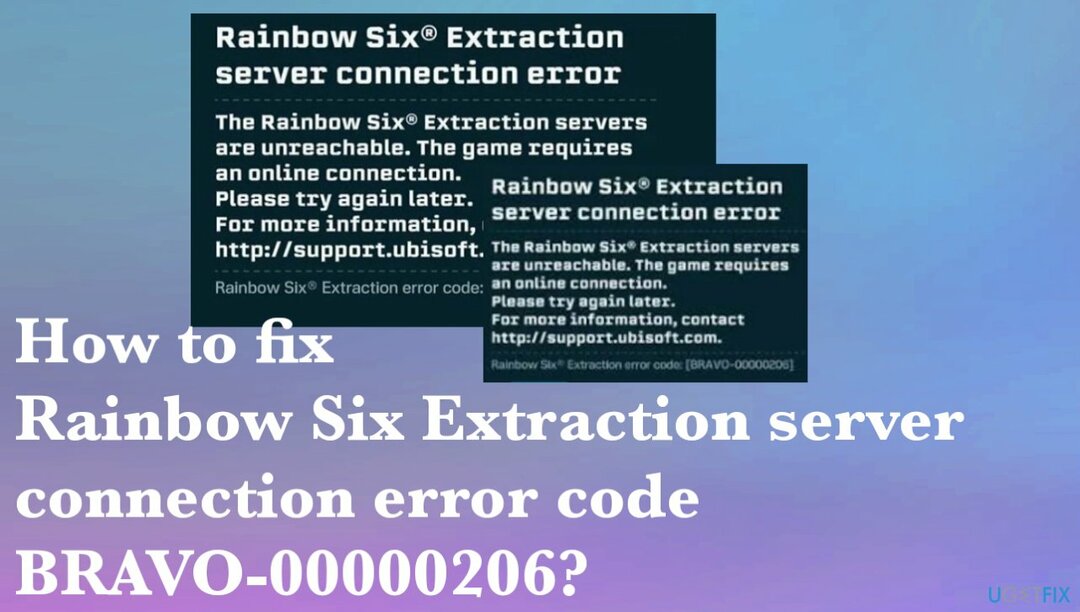
1. Sprawdź pliki gry
Aby naprawić uszkodzony system, musisz zakupić licencjonowaną wersję Reimage Reimage.
- Uruchom Ubisoft Connect i przejdź do jego Gry patka.
- Wybierz ekstrakcję Rainbow Six.
- Następnie kliknij Nieruchomości opcja.
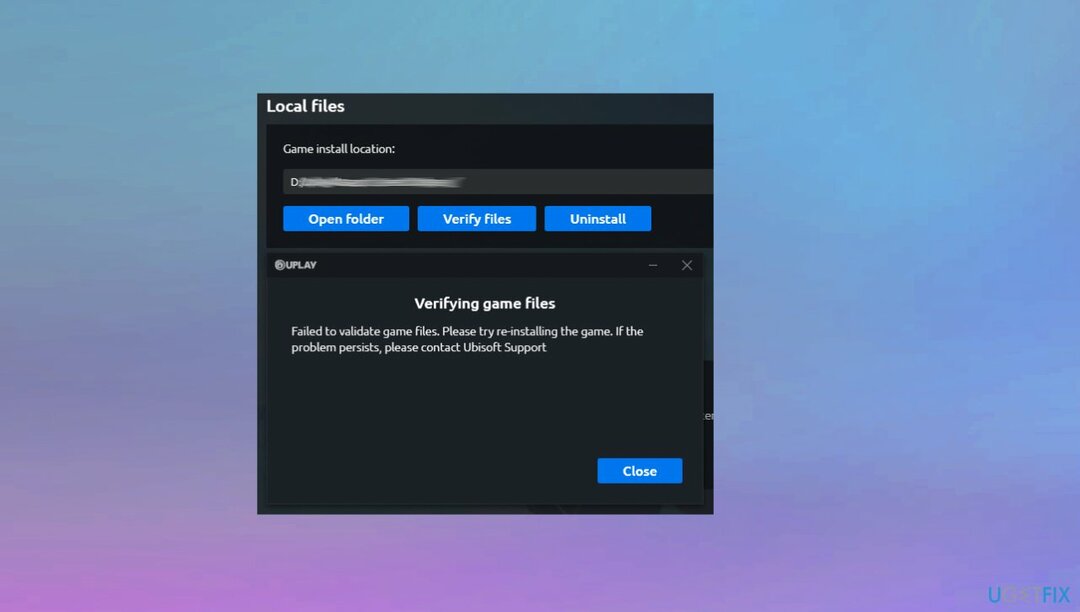
- wciśnij Zweryfikuj pliki opcję, a gdy pojawi się monit, wybierz Naprawa opcja. Ubisoft Connect zajmie kilka minut, aby zweryfikować i naprawić pliki gry.
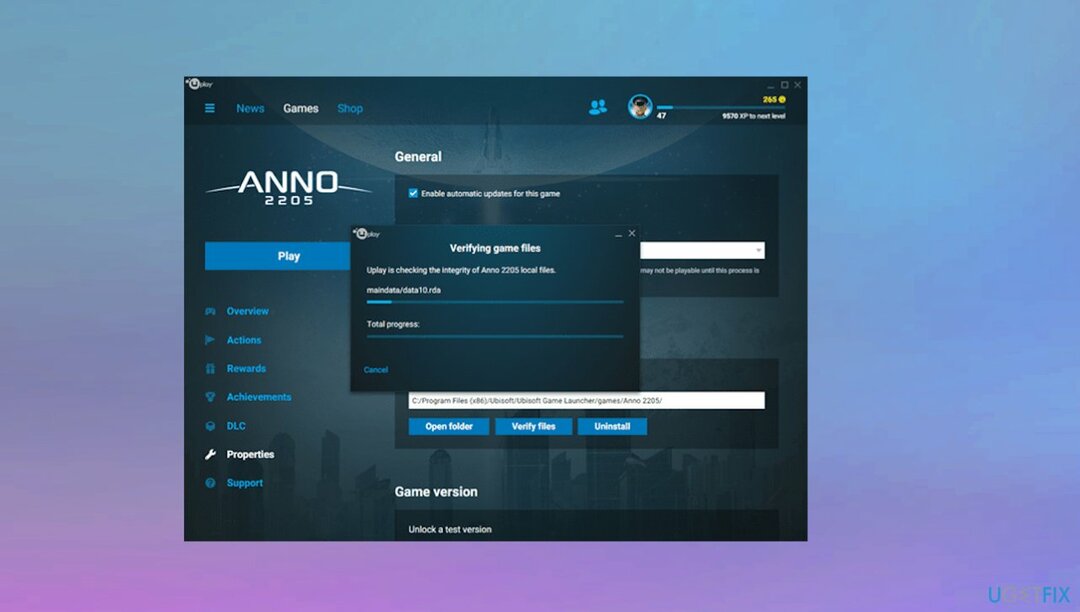
- Po zakończeniu procesu uruchom ponownie grę.
2. Wyczyść pamięć podręczną DNS
Aby naprawić uszkodzony system, musisz zakupić licencjonowaną wersję Reimage Reimage.
- Rodzaj cmd na ekranie startowym wyszukiwania i Uruchom jako administrator.
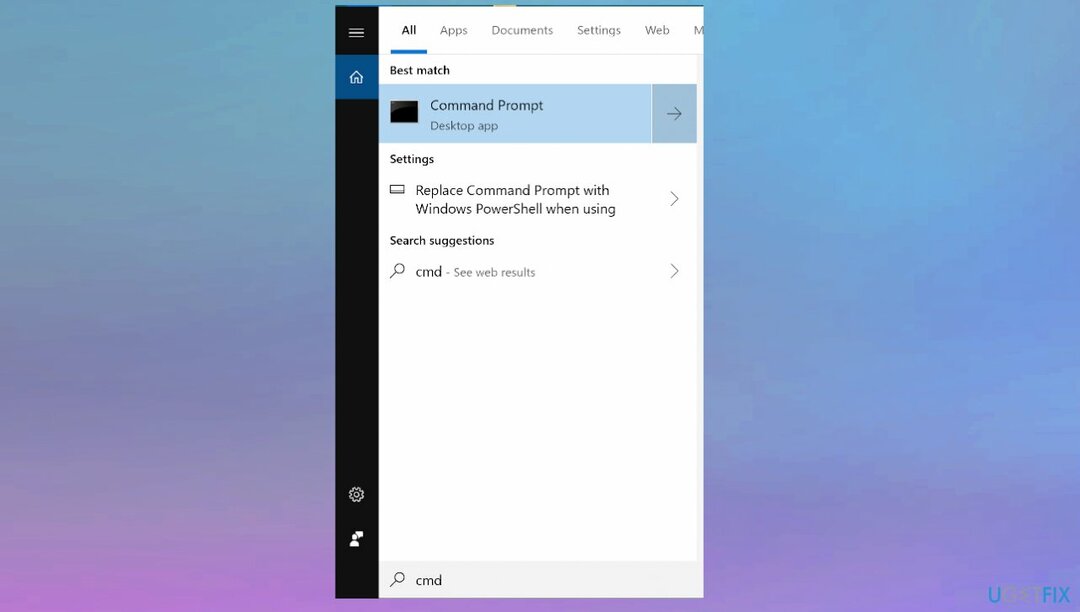
- Gdy pojawi się czarne okno, wpisz w kolejności następujący kod i naciśnij enter:
ipconfig /flushdns
resetowanie netsh int ipv4
resetowanie netsh int ipv6
netsh winhttp reset proxy
reset netsh winsock
ipconfig /registerdns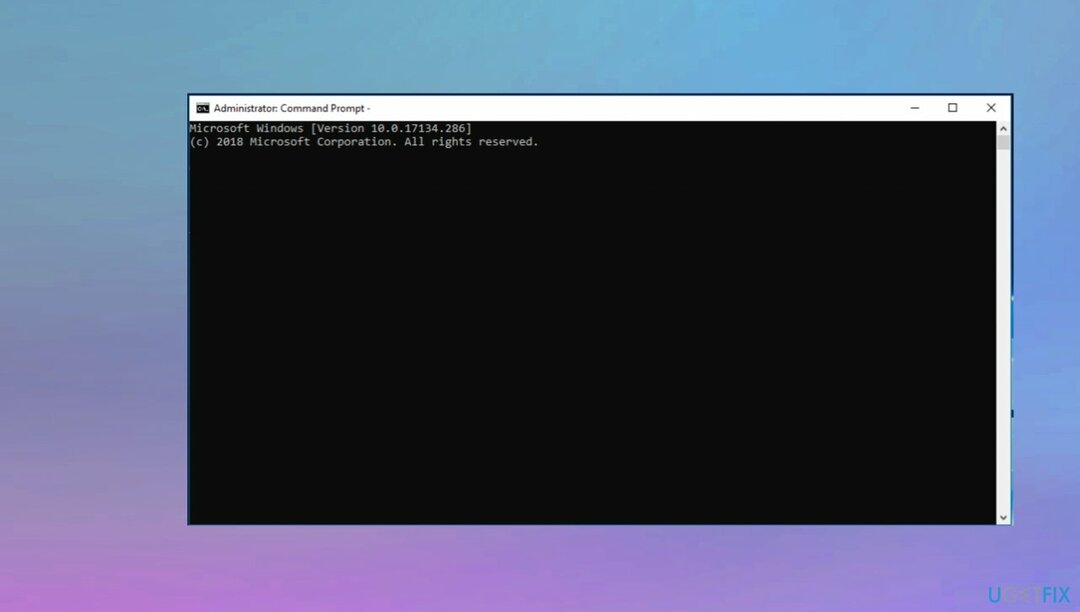
- Po zakończeniu pokaże, że pamięć podręczna DNS i serwery proxy zostały pomyślnie wyczyszczone.
3. Przełącz się na serwer DNS Google
Aby naprawić uszkodzony system, musisz zakupić licencjonowaną wersję Reimage Reimage.
- Otworzyć Biegać okno dialogowe, naciskając Win + R, a następnie enter ncpa.cpl w nim, aby wyświetlić okno Połączenia sieciowe.
- Kliknij prawym przyciskiem myszy w aktywnym połączeniu oraz z wyświetlonego menu kontekstowego.
- Wybierz Nieruchomości opcja.
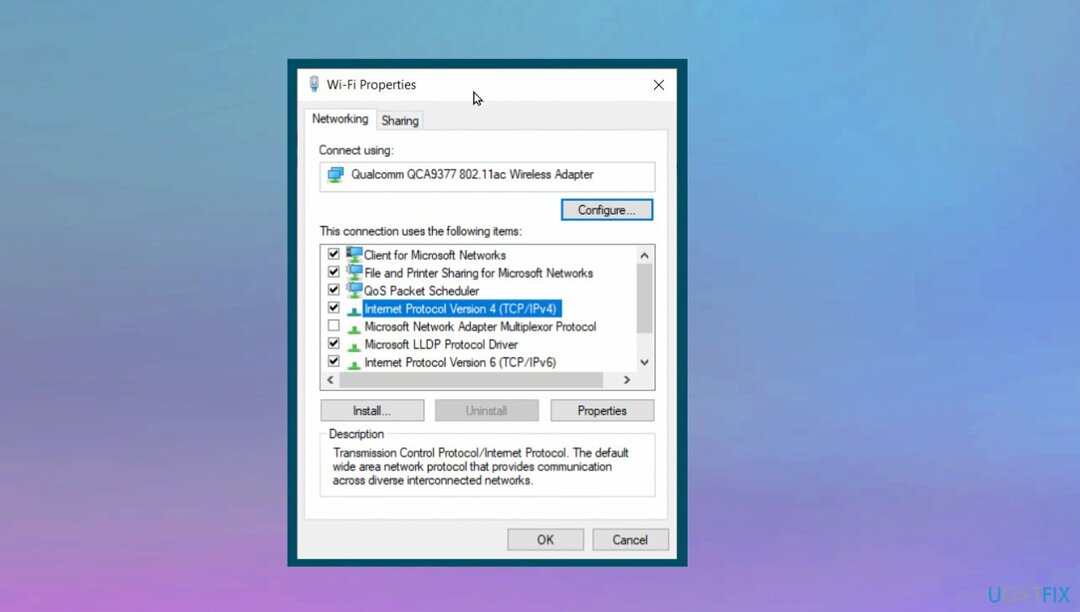
- Stuknij w Protokół internetowy w wersji 4 (TCP/IPv4) opcję, a następnie kliknij Nieruchomości przycisk.
- Teraz kliknij Użyj następujących adresów serwerów DNS opcję i wpisz poniższe adresy:
Preferowany serwer DNS: 8.8.8.8
Alternatywny serwer DNS: 8.8.4.4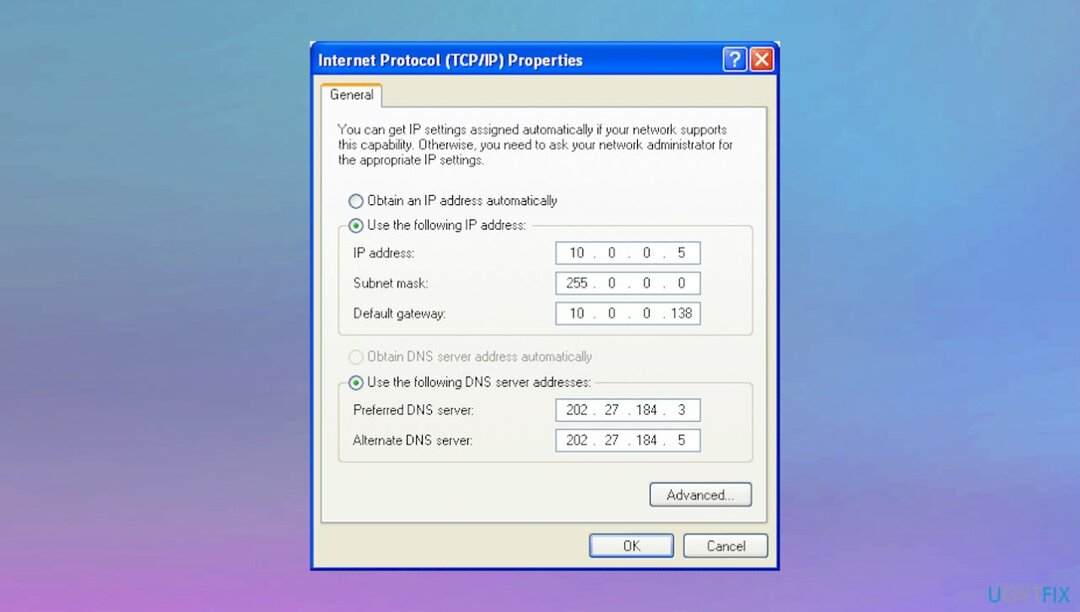
- Naciśnij Zastosuj i OK, aby zapisać zmiany.
4. Wyczyść pamięć podręczną Launchera Ubisoft Connect
Aby naprawić uszkodzony system, musisz zakupić licencjonowaną wersję Reimage Reimage.
- otwarty Biegać pudełko ponownie.
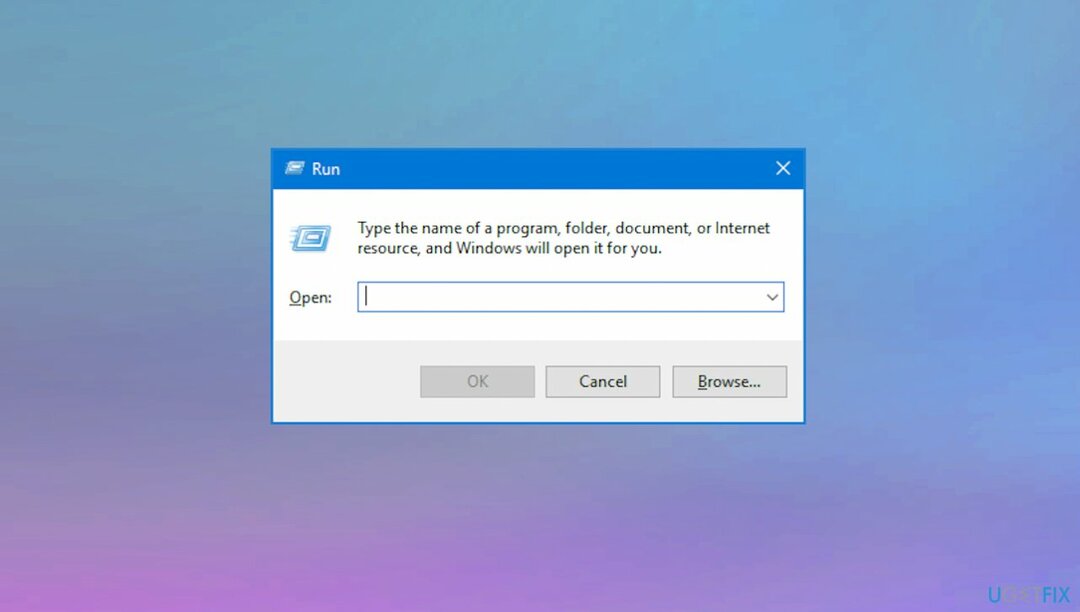
- Rodzaj %Profil użytkownika%\AppData\Local w polu wyszukiwania i naciśnij enter.
- Następnie opróżnij kosz, usuwając Program uruchamiający gry Ubisoft teczka.
Napraw błędy automatycznie
Zespół ugetfix.com dokłada wszelkich starań, aby pomóc użytkownikom znaleźć najlepsze rozwiązania w celu wyeliminowania ich błędów. Jeśli nie chcesz zmagać się z ręcznymi technikami naprawy, skorzystaj z automatycznego oprogramowania. Wszystkie polecane produkty zostały przetestowane i zatwierdzone przez naszych profesjonalistów. Poniżej wymieniono narzędzia, których możesz użyć do naprawienia błędu:
Oferta
Zrób to teraz!
Pobierz poprawkęSzczęście
Gwarancja
Zrób to teraz!
Pobierz poprawkęSzczęście
Gwarancja
Jeśli nie udało Ci się naprawić błędu za pomocą Reimage, skontaktuj się z naszym zespołem pomocy technicznej w celu uzyskania pomocy. Podaj nam wszystkie szczegóły, które Twoim zdaniem powinniśmy wiedzieć o Twoim problemie.
Ten opatentowany proces naprawy wykorzystuje bazę danych zawierającą 25 milionów komponentów, które mogą zastąpić każdy uszkodzony lub brakujący plik na komputerze użytkownika.
Aby naprawić uszkodzony system, musisz zakupić licencjonowaną wersję Reimage narzędzie do usuwania złośliwego oprogramowania.

Uzyskaj dostęp do treści wideo z ograniczeniami geograficznymi za pomocą VPN
Prywatny dostęp do Internetu to VPN, który może uniemożliwić dostawcom usług internetowych, rząd, a stronom trzecim od śledzenia Twojej osoby w Internecie, dzięki czemu możesz zachować całkowitą anonimowość. Oprogramowanie zapewnia dedykowane serwery do torrentowania i przesyłania strumieniowego, zapewniając optymalną wydajność i nie spowalniając działania. Możesz także ominąć ograniczenia geograficzne i przeglądać takie usługi jak Netflix, BBC, Disney+ i inne popularne serwisy streamingowe bez ograniczeń, niezależnie od tego, gdzie jesteś.
Nie płać autorom oprogramowania ransomware – skorzystaj z alternatywnych opcji odzyskiwania danych
Ataki złośliwego oprogramowania, w szczególności ransomware, są zdecydowanie największym zagrożeniem dla Twoich zdjęć, filmów, plików służbowych lub szkolnych. Ponieważ cyberprzestępcy używają solidnego algorytmu szyfrowania do blokowania danych, nie można go już używać, dopóki nie zostanie zapłacony okup w bitcoinach. Zamiast płacić hakerom, powinieneś najpierw spróbować użyć alternatywy powrót do zdrowia metody, które mogą pomóc w odzyskaniu przynajmniej części utraconych danych. W przeciwnym razie możesz również stracić pieniądze wraz z plikami. Jedno z najlepszych narzędzi, które może przywrócić przynajmniej część zaszyfrowanych plików – Odzyskiwanie danych Pro.